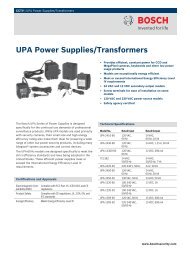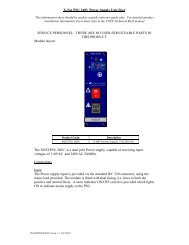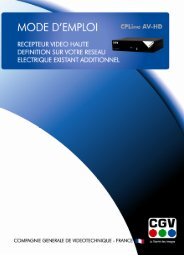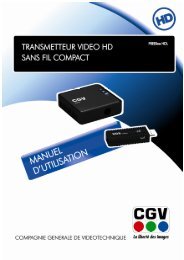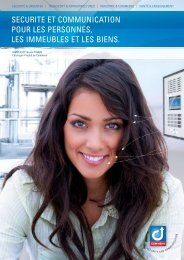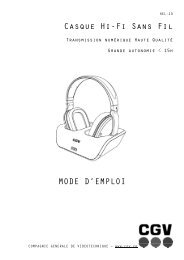Notice DR30i - Compagnie générale de vidéotechnique
Notice DR30i - Compagnie générale de vidéotechnique
Notice DR30i - Compagnie générale de vidéotechnique
You also want an ePaper? Increase the reach of your titles
YUMPU automatically turns print PDFs into web optimized ePapers that Google loves.
3. Enregistrez-vous pour obtenir un co<strong>de</strong> en entrant les différentes informations <strong>de</strong>mandées ;Co<strong>de</strong> d’accès, adresse email, mot <strong>de</strong> passe, modèle <strong>de</strong> radio wi-fi ou ID Radio (optionnel).NOTE : l’ID Radio est disponible dans le Menu Principal>Configuration>InformationsPour enregistrer la station en cours <strong>de</strong> lecture, appuyez sur la molette SELECT et laissez làenfoncée jusqu'à ce que sur l’afficheur apparaisse « Favori ajouté ».3.3.2.4 Mes stations ajoutéesLe portail internet contient <strong>de</strong>s milliers <strong>de</strong> stations, mais vous voudrez peut être écoutez <strong>de</strong>sstations qui ne sont pas listées par ce portail. Vous pouvez ajouter vos propres stations via leportail. Ces stations ajoutées seront disponibles en sélectionnant : Liste <strong>de</strong> stations>Messtations ajoutées.3.3.3 Mémoriser une stationPour mettre en mémoire une station qui est actuellement à l’écoute, maintenez le boutonMEMORY enfoncé jusqu'à ce que l’écran « Enregistrer préprog. » s’affiche. Sélectionner unemplacement parmi les dix disponibles, puis appuyez sur le bouton SELECT pour confirmer.Pour sélectionner une station mémorisée, faites un appui court sur la touche MEMORY,l’écran affiche « Mémoriser préprog. ». A l’ai<strong>de</strong> <strong>de</strong> la molette SELECT, sélectionner la stationdésirée puis appuyez <strong>de</strong>ssus pour vali<strong>de</strong>r votre choix.NOTE : Ces procédures <strong>de</strong> mémorisation et <strong>de</strong> sélection <strong>de</strong> station mémorisées sonti<strong>de</strong>ntiques pour les radios internet, DAB et FM.3.4 Lecteur médiaLe lecteur média permet <strong>de</strong> lire <strong>de</strong>s fichiers audio ayant l’extension MP3, AAC, WMA ou FLAC<strong>de</strong>puis un ordinateur connecté au réseau local. Pour que la radio puisse lire <strong>de</strong>s musiques<strong>de</strong>puis l’ordinateur, ce <strong>de</strong>rnier doit autoriser le partage <strong>de</strong> fichiers.Le partage <strong>de</strong> fichier UPnP permet à <strong>de</strong>s appareils tels que la radio <strong>DR30i</strong> <strong>de</strong> jouer <strong>de</strong> lamusique <strong>de</strong>puis une librairie partagée, <strong>de</strong> naviguer à partir <strong>de</strong> mots clés comme le nomd’artiste, <strong>de</strong> l’album ou par genre. Si vous avez un PC avec lecteur windows media, et quevotre librairie <strong>de</strong> musique est bien classée, vous pouvez utiliser le partage <strong>de</strong> médias.Pour se faire, il vous faut paramétrer le serveur UPnP.Pour configurer le lecteur windows media pour le partage <strong>de</strong> fichier, suivez la procédureci-<strong>de</strong>ssous :1. Assurez-vous que l’ordinateur est connecté au réseau.2. Assurez-vous que la radio est allumée et connectée au même réseau.3. Dans lecteur windows media, ajoutez les fichiers audio et les dossiers que vous souhaitezpartager avec la radio, à la bibliothèque.4. Dans lecteur windows media, activez le partage <strong>de</strong> média :- Lecteur Windows media 10 et 11 « Bibliothèque>Partage <strong>de</strong>s fichiers multimédia ».Assurez-vous que la radio a accès aux médias partagés en cliquant sur « Autoriser » Cliquezsur OK pour fermer la boite <strong>de</strong> dialogue.- Lecteur Windows media 12 « Diffuser en continu>Autoriser automatiquement lespériphériques à lire mes médias… », puis cliquez sur « Autoriser automatiquement tous lesordinateurs et périphériques multimédias. »12